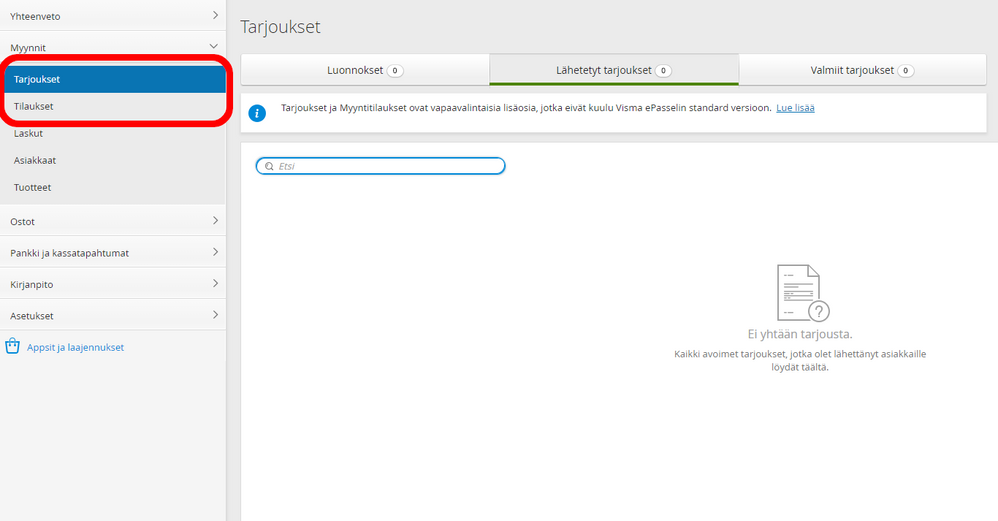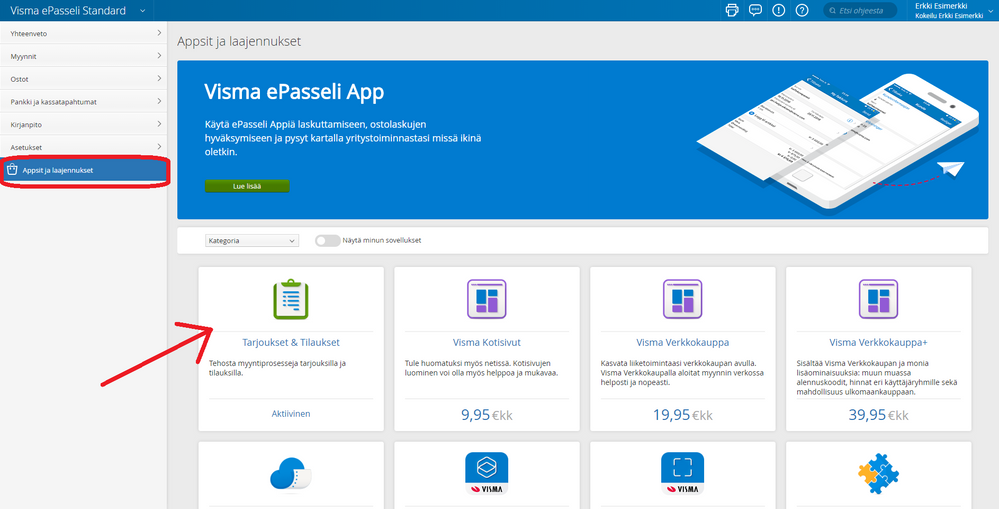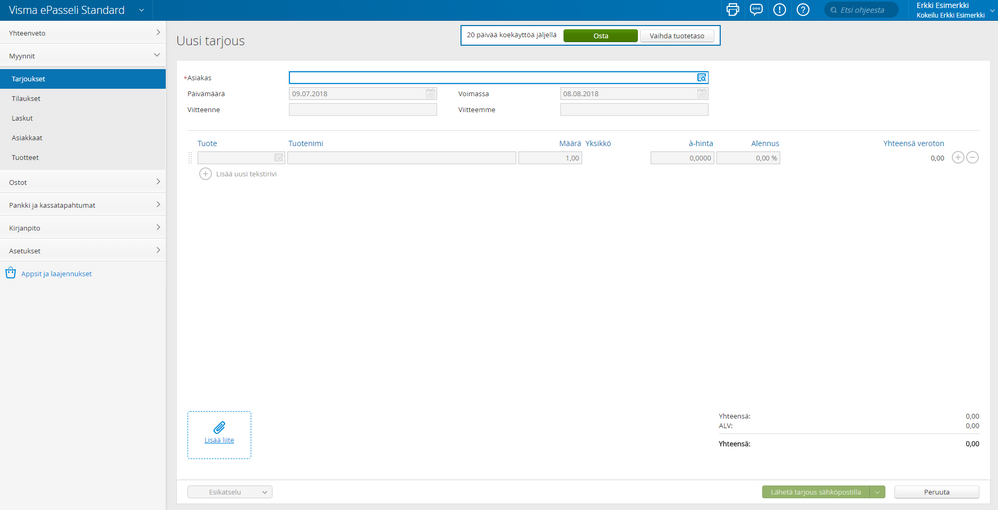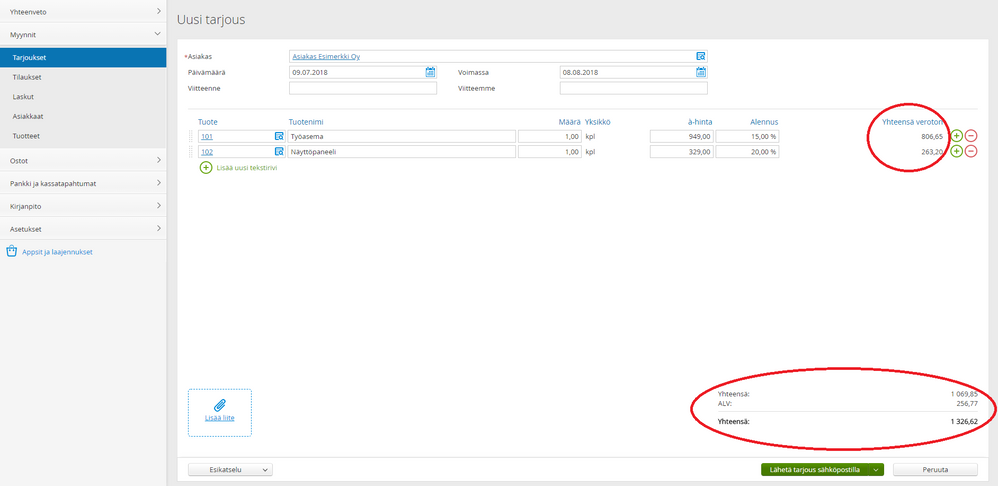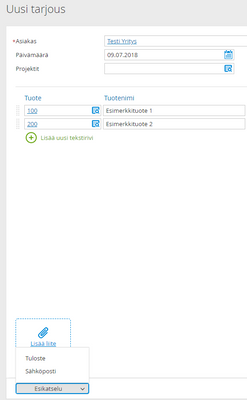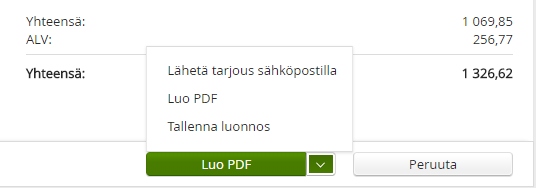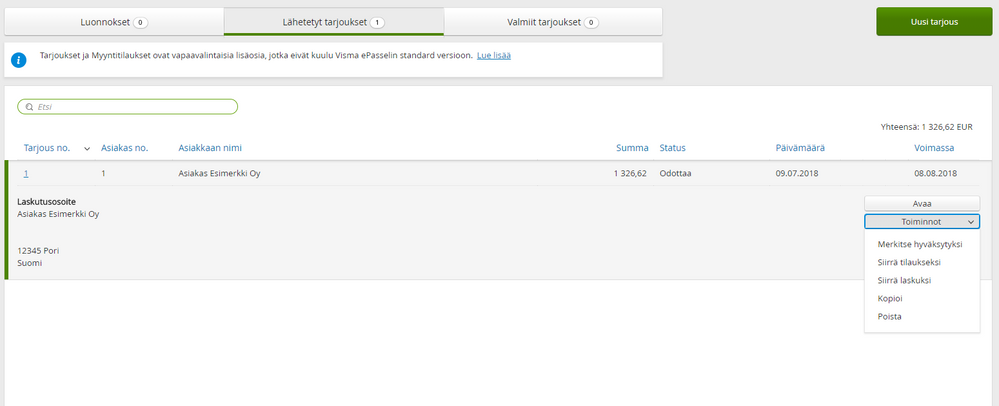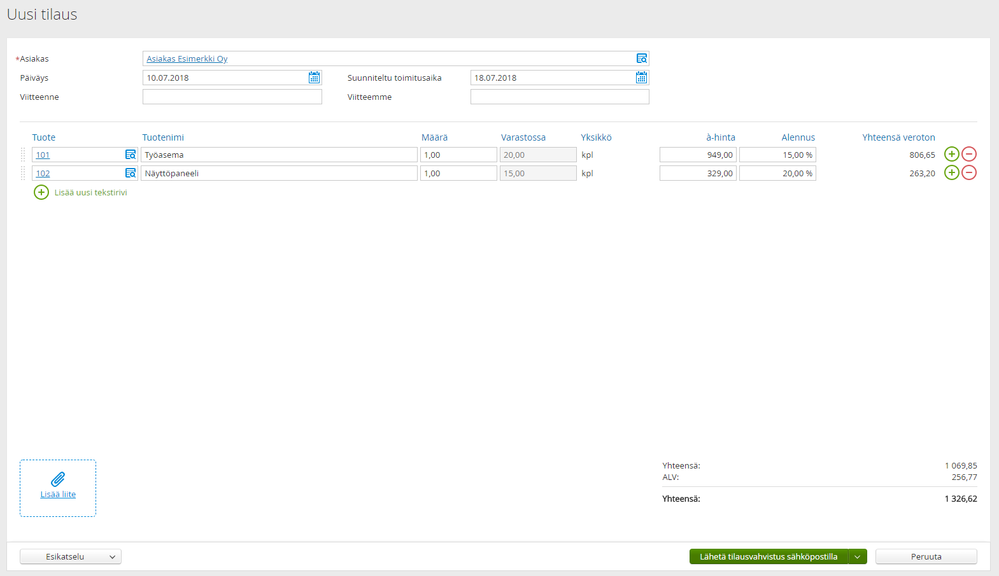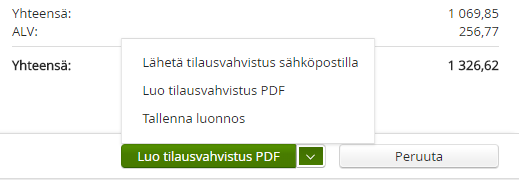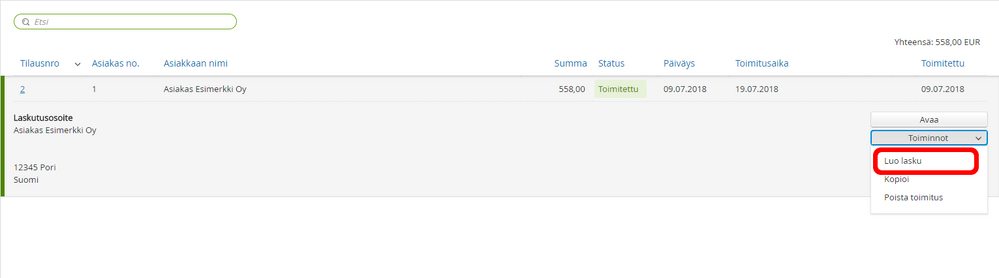voidaksesi lisätä alueita suosikkeihisi
voidaksesi lisätä alueita suosikkeihisi
- Merkitse uudeksi
- Merkitse luetuksi
- Kirjanmerkki
- Tilaa
- Tulostinystävällinen sivu
- Raportoi sopimattomasta sisällöstä
Tarjoukset ja tilaukset
- 0 Vastaukset
- 0 kehut
- 1629 Näytöt
Sisällys:
Aktivointi
Myyntitarjousten ja tilausten hallinta on helppoa eAccountingilla Tarjoukset & Tilaukset-laajenuksen avulla. Tarjoukset & Tilaukset -laajennus on saatavilla eAccounting Standard- ja eAccounting Laskutus-ohjelmistoihin.
eAccountingin sanakirjassa on myös selitys tarjouksista.
- Jos laajennus on jo käytössäsi löydät Tarjous- ja Tilaus- vaihtoehdot eAccountingin Myynnit-valikon alta.
- Muussa tapauksessa, varmista että laajennus on aktivoitu kohdasta Appsit ja laajennukset > Tarjoukset & Tilaukset.
Tarjouksen tekeminen
Uuden tarjouksen tekeminen on hyvin samankaltaista kuin laskun luominen. Laskun luomisen ohjeet löytyvät täältä.
- Mene vasemmasta palkista kohtaan Myynnit > Tarjoukset ja valitse Uusi tarjous.
- Vaihtoehtoisesti voit valita valita ensin asiakkaan vasemmasta palkista kohdasta Myynnit > Asiakkaat > Uusi > Uusi tarjous.
Tarjousta varten sinun tarvitsee valita asiakas sekä valita tarjouksen viimeinen voimassaolopäivä. Oletuksena eAccounting ehdottaa kuukauden pituista voimassaoloaikaa. Valitse haluamasi tuote tuotevalikosta, syötä tuotteiden määrä ja täytä Alennus-kenttään tarjouksen alennusprosentti. eAccounting laskee uuden hinnan ja päivitetyn ALV :n alennusprosentin ja tuotteen myyntiryhmän perusteella. Tarvittessa voit lisätä myös tarjoukseen viitenumerot.
- Tuoterivin oikeassa laidassa olevista plus- ja miinusmerkistä saat lisättyä uuden tuoterivin tai poistaa nykyisen.
- Lisää uusi tekstirivi-painike avaa tekstikentän johon voit kirjoittaa haluamasi tekstin.
- Voit myös lisätä liitetiedoston Lisää liite-painikkeesta.
Samalla lailla kuin laskujen tapauksessa, voit esikatsella tarjousta tuloste- tai sähköposti muodossa ennen tarjouksen lähettämistä.
Tarjouksen lähettämiseen on kolme vaihtoehtoa:
- Lähetä tarjous sähköpostilla; Lähettää tarjouksen asiakkaan sähköpostiin PDF-muodossa. Ennen viestin lähettämistä voit vielä muokata sähköpostin saateviestiä
- Luo PDF; Tarjous ladataan PDF-muotoon ja voit ladata sen laitteellesi.
Tallenna luonnos; Tallentaa tarjouksen luonnos-osioon.
Tarjouksen luomisen jälkeen saat ilmoituksen tarjouksen lähtemisestä. Jos valitsit Luo PDF, pystyt lataamaan tiedoston Tulosta-painikkeesta.
Valitsemalla tarjouksesi Lähetetyt tarjoukset-valikosta ja avaamalla Toiminnot-pudotusvalikon, voit käsitellä tarjouksen useammalla tavalla.
- Merkitse hyväksytyksi: Vaihtaa tarjouksen statuksen hyväksytyksi.
- Siirrä tilaukseksi: Luo uuden tilauksen tarjoukseen perustuen. Tarjous siirtyy Valmiit tarjoukset-välilehteen.
- Siirrä laskuksi: Luo uuden laskun tarjoukseen perustuen. Tarjous siirtyy Valmiit tarjoukset-välilehteen.
Toiminnot-valikosta voit myös poistaa tai tehdä kopion tarjouksesta .
Tilauksen tekeminen
Tilauksen ovat vasemmassa palkissa, kohdassa Myynnit > Tilaukset. Luo uusi tilaus valitsemalla Uusi tilaus oikeasta ylänurkasta. Tilauksen voi myös tehdä asiakaskohtaisesti valitsemalla Myynnit > Asiakkaat > Uusi > Uusi tilaus
Uutta tilausta varten pitää valita asiakas, tuote ja suunniteltu toimitusaika.
Voit myös kasvattaa tilattavien tuotteiden määrää tai antaa tuotteelle alennuksen prosentteina; eAccounting laskee tilaukselle uuden hinnan ja ALV:n alennuksen ja määrän perusteella. Tarpeen mukaan voit myös lisätä tilaukseen viitenumerot
Kuten tarjousten kohdalla, voit myös tilauksissa lisätä uusia tuoterivejä, (tai poistaa nykyisen) rivin päässä olevista plus- ja miinus merkeistä. Tilaukseen voi myös lisätä uuden tekstirivin Lisää uusi tekstirivi-painikkeesta ja lisätä liitteitä Lisää liite-painikkeesta.
Esikatsele tilausta tuloste- lähete- tai sähköposti-muodossa ennen tarjouksen lähettämistä valitsemalla haluamasi muodon Esikatselu-pudotusvalikosta.
Tilaukseen lähettämiseen on samat kolme vaihtoehtoa kuin tarjouksessa:
- Lähetä tilaus sähköpostilla; lähettää tilauksen asiakkaan sähköpostiin PDF-muodossa. Ennen viestin lähettämistä voit vielä muokata sähköpostin saateviestiä
- Luo PDF; Tilaus ladataan PDF-muotoon ja voit ladata sen laitteellesi.
- Tallenna luonnos; Tallentaa tilauksen luonnos-osioon.
Tilauksen luomisen jälkeen saat ilmoituksen tilauksen lähtemisestä. Jos valitsit Luo PDF, pystyt lataamaan tiedoston Tulosta-painikkeesta.
Kun tilaus on valmis toimitettavaksi, voit merkitä tilauksen toimitetuksi valitsemalla oikean tilauksen ja painamalla Toiminnot > Toimita
- Kun tilauksen status on merkitty Toimitetuksi luo lasku Toiminnot-valikosta: Toiminnot > Luo lasku. Laskun luominen siirtää tilauksen Laskutetut tilaukset-välilehteen.
Toiminnot-valikosta voit myös poistaa tai tehdä kopion tilauksesta.

Pysy kärryillä!
Klikkaa artikkelin oikeasta yläkulmasta kolmea pistettä ja "Tilaa". Näin saat ilmoitukset suoraan postilaatikkoosi, kun artikkeliin tulee jotain uutta. Valitse oikealta asetusvalikosta tilaa, niin pysyt mukana!
Visma Amplio Oy
PL 20
00047 VISMA
Copyright © 2019 Visma.com. All rights reserved.